Photoshop合成教程:制作蝴蝶苹果
来源:未知
作者:bbs.16xx8.com
学习:6740人次
最终效果:

第一步:
打开素材1,这次做蝴蝶苹果~
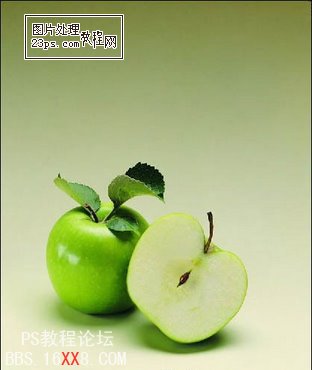
第二步:
把素材2里面的蝴蝶纹理抠出来,我是用色阶调整然后选择色彩样式。这样快点。

调整好大小,放在苹果截面上,变形一下,让蝴蝶纹理更好的与苹果的形状匹配。图层混合模式为叠加。

第三步:
学习 · 提示
相关教程
关注大神微博加入>>
网友求助,请回答!
最终效果:

第一步:
打开素材1,这次做蝴蝶苹果~
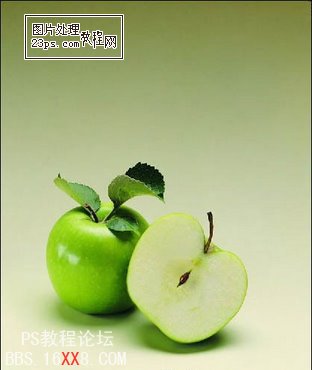
第二步:
把素材2里面的蝴蝶纹理抠出来,我是用色阶调整然后选择色彩样式。这样快点。

调整好大小,放在苹果截面上,变形一下,让蝴蝶纹理更好的与苹果的形状匹配。图层混合模式为叠加。

第三步:
相关教程